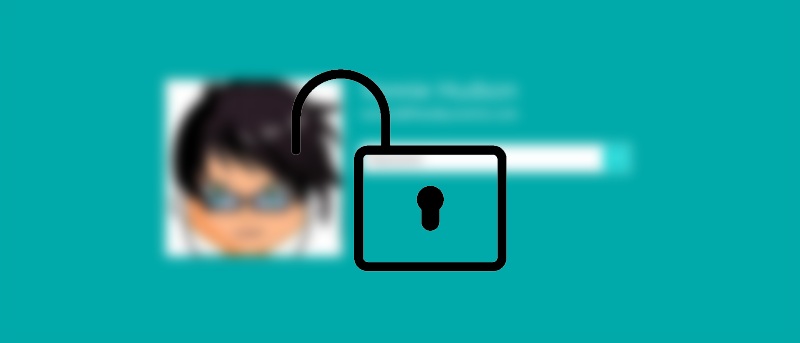Защита паролем вашего компьютера с Windows важна для его защиты от онлайн- и офлайн-злоумышленников, но ввод пароля каждый раз при попытке войти в систему на компьютере с Windows иногда утомляет и требует много времени. потребляющий. Тем не менее, мы не можем просто удалить пароль учетной записи пользователя, поскольку это сводит на нет безопасность, обеспечиваемую контролем учетных записей пользователей Windows (UAC).
Защита паролем вашего компьютера с Windows важна для его защиты от онлайн- и офлайн-злоумышленников, но ввод пароля каждый раз при попытке войти в систему на компьютере с Windows иногда утомляет и требует много времени. потребляющий. Тем не менее, мы не можем просто удалить пароль учетной записи пользователя, поскольку это сводит на нет безопасность, обеспечиваемую контролем учетных записей пользователей Windows (UAC).
Итак, если у вас однопользовательский компьютер и вы ищете способ обойти эту проблему, мы покажем вам, как автоматически войти в систему на вашем компьютере с Windows 8, не теряя при этом дополнительную безопасность, обеспечиваемую паролем вашей учетной записи Windows. На самом деле, эта небольшая функция Windows полезна для однопользовательских компьютеров, поскольку она обходит традиционный экран входа в Windows и ускоряет весь процесс загрузки.
Примечание :
- Хотя мы показываем этот совет на ПК с Windows 8, этот трюк будет отлично работать даже с Windows 7.
- Этот трюк работает, только если вы входите в систему с локальной учетной записью. Если вы используете учетную запись Microsoft для входа в свой компьютер с Windows, этот трюк может вам не подойти.
Автоматический вход в компьютер с Windows 8
1. Чтобы ваш компьютер с Windows 8 автоматически входил в систему, нам нужно изменить пару настроек, спрятанных глубоко внутри вашей операционной системы. Для этого нажмите «Win + R», чтобы открыть диалоговое окно «Выполнить». Здесь введите «netplwiz» и нажмите кнопку ввода. Либо откройте стартовый экран, нажав кнопку «WIN», введите «netplwiz» и нажмите кнопку ввода.
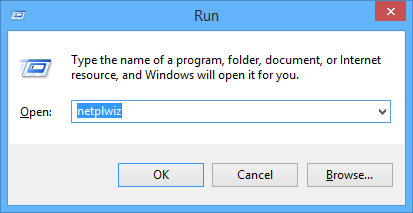
2.Вышеуказанное действие откроет окно «Учетные записи пользователей», в котором будут отображены все учетные записи пользователей, имеющиеся на вашем компьютере. В моем случае, как вы можете видеть, на моем компьютере есть только одна учетная запись пользователя.
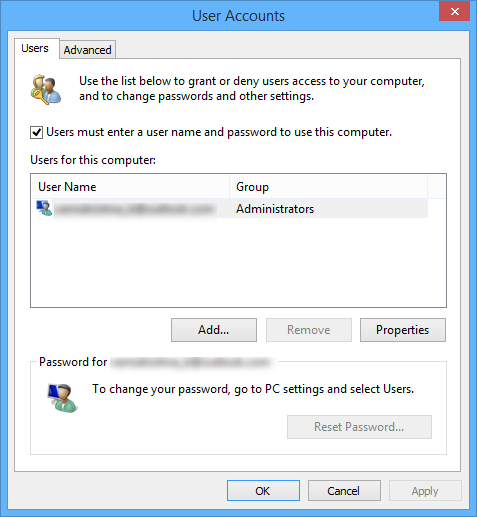
3. Здесь выберите свою учетную запись пользователя и снимите флажок «Пользователи должны ввести имя пользователя и пароль для использования этого компьютера». Теперь нажмите кнопку «Применить».
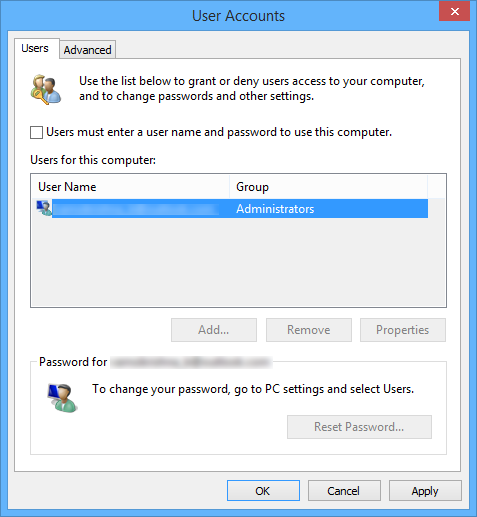
4. Это действие откроет диалоговое окно «Автоматический вход», в котором вам придется дважды ввести пароль. После ввода пароля нажмите кнопку «ОК».
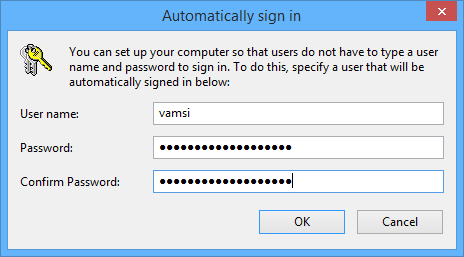
5. Здесь, под окном учетных записей пользователей, нажмите кнопку «ОК», чтобы сохранить изменения и закрыть его.
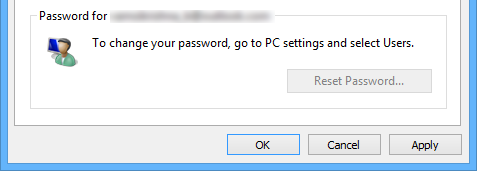
Это все, что нужно сделать.
Если вы когда-нибудь захотите отключить эту функцию автоматического входа в систему на своем ПК с Windows 8, просто выполните весь процесс в обратном порядке, т. е. выберите свою учетную запись пользователя, установите флажок «Пользователи должны ввести имя пользователя и пароль для использования этого компьютера». и нажмите кнопки «Применить» и «ОК», чтобы сохранить изменения.
Использовать автоматический вход для входа на компьютер с Windows довольно удобно, но знайте, что после включения этой функции любой, имеющий физический доступ к вашему компьютеру, сможет легко войти в систему без необходимости ввода пароля. Итак, если вы действительно беспокоитесь о своих данных при использовании этой функции автоматического входа в Windows, рекомендуется использовать какое-либо программное обеспечение для шифрования (например, DiskCryptor или встроенный инструмент Bitlocker) для шифрования ваших данных на жестком диске.
Будете ли вы чувствовать себя в безопасности, входя в свой компьютер с Windows 8, используя этот метод? Оставьте комментарий ниже, если у вас возникнут какие-либо проблемы, и поделитесь своими мыслями.